电脑任务栏切换快捷键 Windows10多桌面和多任务切换操作指南
更新时间:2024-04-25 11:04:09作者:jiang
在Windows10系统中,任务栏的快捷键是非常方便的操作方式,能够帮助用户快速切换不同的应用程序,除此之外Windows10还提供了多桌面和多任务切换的功能,让用户可以更加高效地管理自己的工作空间。接下来我们将介绍一些常用的快捷键和操作指南,帮助大家更好地利用Windows10系统的多桌面和多任务切换功能。
操作方法:
1.首先是Alt+Tab键,不管是以前的版本还是Windows10。都可以使用这个快捷键进行切换。
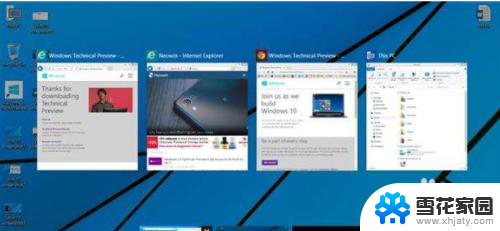
2.其次是Windows+←↑↓→方向键,都可进行桌面任务窗口的切换。
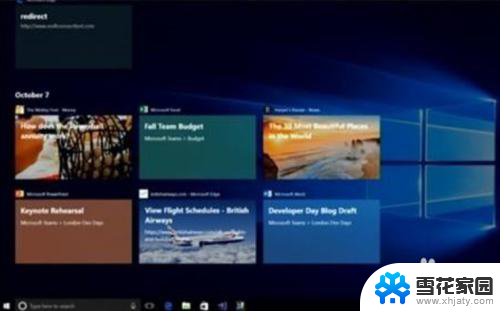
3.与之前的版本相比,Windows10多的功能是任务视图。
你可以按Windows+Tab打开,在上面进行任务窗口切换。
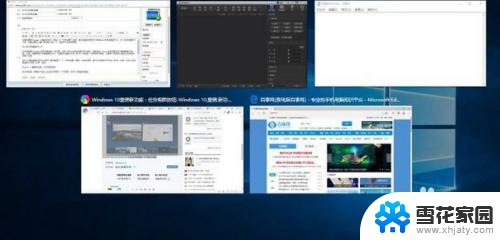
4.你也可以通过任务栏上的任务视图按钮,直接打开任务视图。进行桌面窗口的切换。
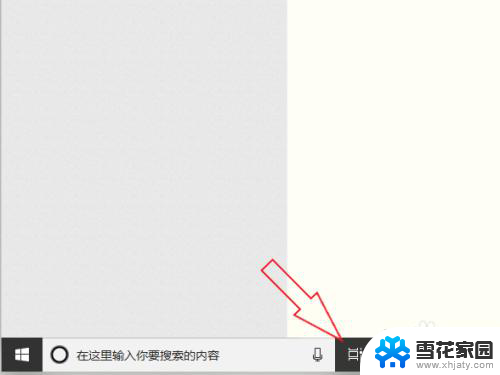
5.可以右键单击任务栏,选择在任务栏上显示任务视图图标。
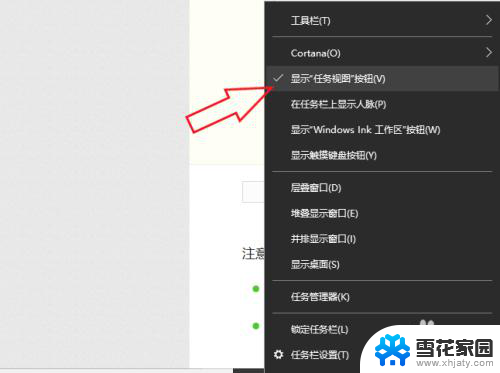
6.你还可以通过快捷键Windows + Ctrl + D创建虚拟的桌面,然后使用快捷键Windows + Ctrl +←→进行虚拟桌面的切换。
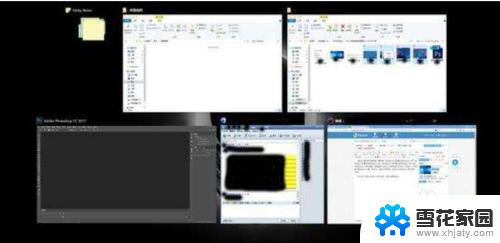
以上就是电脑任务栏切换快捷键的全部内容,如果你遇到了相同的问题,可以参考本文中的步骤来修复,希望对你有所帮助。
电脑任务栏切换快捷键 Windows10多桌面和多任务切换操作指南相关教程
-
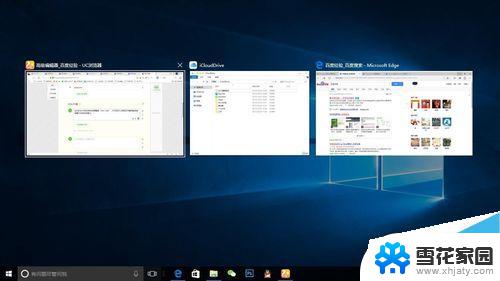 win10多任务切换快捷键 Win10多任务视图功能怎么用
win10多任务切换快捷键 Win10多任务视图功能怎么用2024-08-08
-
 win10分屏多任务 Win10 多任务分屏快捷键
win10分屏多任务 Win10 多任务分屏快捷键2024-04-07
-
 win10输入法如何切换出来 win10如何在任务栏切换输入法
win10输入法如何切换出来 win10如何在任务栏切换输入法2024-11-15
-
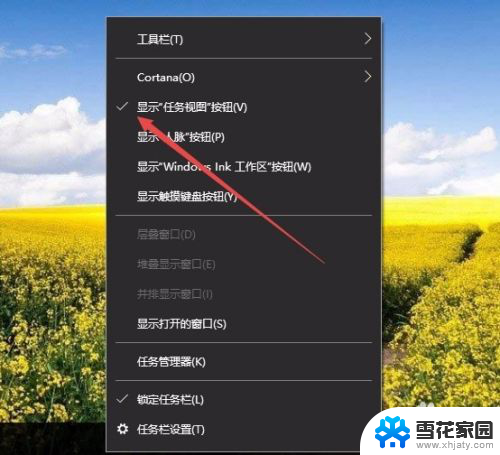 电脑多个桌面怎么切换 Win10多个桌面怎么切换
电脑多个桌面怎么切换 Win10多个桌面怎么切换2024-06-29
- win10 切换桌面快捷键 WIN 10 快捷键切换桌面方法
- 电脑如何设置多个桌面 Win10多个桌面如何快速切换
- win10任务栏透明居中 win10任务栏透明效果设置指南
- 笔记本电脑切换显示器快捷键 Win10切换屏幕方向的快捷键
- win10换桌面快捷键 如何在Win10上快速切换到另一桌面
- win10 任务栏 隐藏 Win10隐藏任务栏快捷方式
- 电脑窗口颜色怎么恢复默认 Win10系统默认颜色设置恢复教程
- win10系统能用f12一键还原吗 戴尔按f12恢复系统操作步骤
- 怎么打开电脑文件管理器 Win10资源管理器打开方式
- win10ghost后无法启动 Ghost Win10系统无法引导黑屏怎么解决
- 联想win10还原系统怎么操作系统 联想一键恢复功能使用方法
- win10打印机usb printer 驱动程序无法使用 电脑连接打印机USB无法识别怎么办
win10系统教程推荐
- 1 电脑窗口颜色怎么恢复默认 Win10系统默认颜色设置恢复教程
- 2 win10ghost后无法启动 Ghost Win10系统无法引导黑屏怎么解决
- 3 win10打印机usb printer 驱动程序无法使用 电脑连接打印机USB无法识别怎么办
- 4 w10自带的杀毒软件如何关闭 Windows10系统如何关闭自带杀毒软件
- 5 怎样查看wifi的ip地址 Win10连接wifi后如何查看IP地址
- 6 win10系统经常出现蓝屏 win10蓝屏死机怎么办
- 7 windows 网络修复 win10网络问题排查与修复指南
- 8 电脑怎么弹出桌面 Win10快速显示桌面的快捷键是什么
- 9 win10 删除更新文件 win10更新文件删除方法
- 10 怎么修改电脑图标大小设置 Win10桌面图标大小改变方式